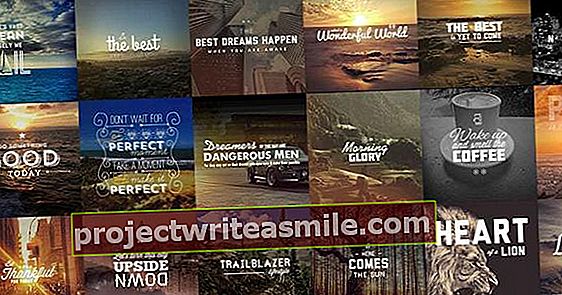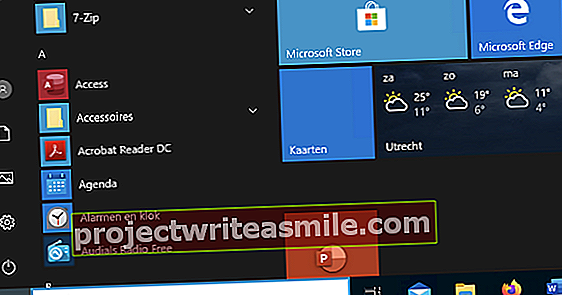Απαιτούνται προγράμματα οδήγησης για να κάνει ο υπολογιστής σας αυτό που πρέπει να κάνει, αλλά ενδέχεται να έχετε ξεπερασμένα ή αχρησιμοποίητα προγράμματα οδήγησης στη συσκευή σας. Σε αυτό το άρθρο, θα συζητήσουμε πώς να καθαρίσετε τα Windows 10 αφαιρώντας περιττά προγράμματα οδήγησης.
Όταν ενημερώνεται ένα πρόγραμμα οδήγησης, μια παλιά έκδοση παραμένει συχνά έτσι ώστε να μπορείτε να αναιρέσετε την ενημέρωση εάν δεν λειτουργεί σωστά. Μπορείτε να ενημερώσετε προγράμματα οδήγησης χρησιμοποιώντας εργαλεία από έναν συγκεκριμένο προμηθευτή, όπως το GeForce Experience από τη Nvidia για την κάρτα γραφικών σας ή χρησιμοποιώντας γενικά εργαλεία διαχείρισης προγραμμάτων οδήγησης τρίτων που σαρώνουν ολόκληρο τον υπολογιστή σας. Διαβάστε επίσης: Driver Booster 3 - Διατηρήστε τους οδηγούς σας ενημερωμένους!
Ωστόσο, τα παλιά προγράμματα οδήγησης που βρίσκονται στο \ System32 \ DriverStore δεν αφαιρούνται ή καθαρίζονται σωστά, και σε πολλές περιπτώσεις απομένει ακόμη μια παλιά έκδοση, ώστε να μπορείτε εύκολα να αναιρέσετε την ενημέρωση στα Windows.
Εάν πάτε Διαχείριση συσκευής και κάντε κλικ στο αποτέλεσμα αναζήτησης στην περιοχή Ρυθμίσεις, θα δείτε μια λίστα με όλο το υλικό που είναι συνδεδεμένο στον υπολογιστή σας. Κάντε δεξί κλικ σε μια συσκευή, επιλέξτε Ιδιότητες και κάντε κλικ στην καρτέλα Οδηγοί για να δείτε πληροφορίες σχετικά με το πρόγραμμα οδήγησης της συσκευής. Αν Προηγούμενο πρόγραμμα οδήγησης γκρι σημαίνει ότι διατίθεται μόνο μία έκδοση του προγράμματος οδήγησης.
DriverStore Explorer
Με το DriverStore Explorer μπορείτε να σαρώσετε το DriverStore στον υπολογιστή σας για προγράμματα οδήγησης και τις διαφορετικές εκδόσεις τους. Το πρόγραμμα ενημερώθηκε τελευταία φορά στα τέλη του 2012, αλλά λειτουργεί καλά για τα Windows 10.
Για αυτό πρέπει να εκτελέσετε το DriverStore Explorer ως διαχειριστής κάνοντας δεξί κλικ στο RAPR.exe και Εκτέλεση ως διαχειριστής διαλέγω. Όταν φορτωθεί το πρόγραμμα, κάντε κλικ στο κουμπί Απαριθμώ για να δημιουργήσετε μια λίστα με όλα τα προγράμματα οδήγησης στον υπολογιστή σας.
Το πρόγραμμα έχει το πλεονέκτημα ότι δεν μπορείτε απλώς να καταργήσετε προγράμματα οδήγησης που χρησιμοποιούνται από τα Windows. Για να το κάνετε αυτό πρέπει πρώτα Αναγκαστική διαγραφή έλεγχος. Αυτό είναι χρήσιμο όταν έχετε ένα πρόγραμμα οδήγησης που δεν λειτουργεί σωστά που χρησιμοποιούν τα Windows και θέλετε να το καταργήσετε.
Σε όλες τις άλλες περιπτώσεις, όπως όταν καθαρίζετε το DriverStore, θα πρέπει να ελέγξετε ένα πρόγραμμα οδήγησης και να κάνετε κλικ Διαγραφή πακέτου κάντε κλικ για να το αφαιρέσετε.
Είναι καλή ιδέα να ταξινομήσετε τα προγράμματα οδήγησης κατά τύπο, έτσι ώστε να έχετε μια καλύτερη επισκόπηση του τι ανήκει σε αυτό. Μπορείτε να το κάνετε κάνοντας κλικ στην κεφαλίδα πάνω από τη στήλη Κατηγορία οδηγού για να κάνετε κλικ.
Ελευθερώστε χώρο
Τα προγράμματα οδήγησης καταλαμβάνουν χώρο, οπότε ο καθαρισμός τους θα απελευθερώσει φυσικά χώρο στον υπολογιστή σας. Τα προγράμματα οδήγησης για την κάρτα γραφικών σας μπορούν να καταλαμβάνουν εύκολα μερικές εκατοντάδες MB, ενώ και άλλα μικρότερα προγράμματα οδήγησης συμβάλλουν επίσης. Ο χώρος που μπορείτε να ελευθερώσετε εξαρτάται εξ ολοκλήρου από τα περιττά προγράμματα οδήγησης στο φάκελο.
Εάν ο φάκελος DriverStore καταλαμβάνει περισσότερα από 1 GB, είναι καλή ιδέα να ελέγξετε το DriverStore Explorer για να δείτε γιατί.
Μπορείτε να ελέγξετε τη μορφή του φακέλου μεταβαίνοντας σε αυτόν στον Εξερευνητή, κάνοντας δεξί κλικ πάνω του και Ιδιότητες διαλέγω.